Лабораторные по UML в среде Rational Rose+RoseDelphiLink. Руководство по выполнению лабораторных работ
 Скачать 3.07 Mb. Скачать 3.07 Mb.
|
Создание пакетов компонентов1. Щелкните правой кнопкой мыши на представлении компонентов в браузере. 2. В открывшемся меню выберите пункт New > Package (Создать > Пакет}. 3. Назовите пакет Entities (Сущности). 4. Повторив шаги с первого по третий, создайте пакеты Boundaries (Границы) и Control (Управление). Добавление пакетов на Главную диаграмму Компонентов 1. Откройте Главную диаграмму Компонентов, дважды щелкнув на ней мышью, 2. Перетащите пакеты Entities, Boundary и Control из браузера на Главную диаграмму. Отображение зависимостей между пакетами 1. Нажмите кнопку Dependency (Зависимость) панели инструментов. 2. Щелкните мышью на пакете Boundary Главной диаграммы Компонентов. 3. Проведите линию зависимости к пакету Control. 4. Повторив шаги 1 — 3, проведите зависимость от пакета Control к пакету Entities. В результате диаграмма примет вид рис. 12 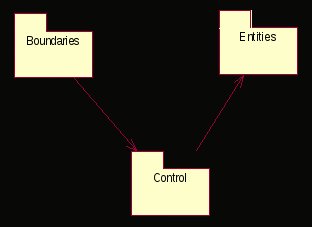 Рис. 12 Зависимости между пакетами Добавление компонентов к пакетам и отображение зависимостей1. Дважды щелкнув мышью на пакете Entities Главной диаграммы Компонентов, откройте Главную диаграмму Компонентов этого пакета. 2. Нажмите кнопку Package Specification (Спецификация пакета) панели инструментов. 3. Поместите спецификацию пакета на диаграмму. 4. Введите имя спецификации пакета — OrderItem_. 5. Повторив шаги 2—4, добавьте спецификацию пакета Order_. 6. Нажмите кнопку Dependency (Зависимость) панели инструментов. 7. Щелкните мышью на спецификации пакета OrderItem_. 8. Проведите линию зависимости к спецификации пакета OrderItem_. 9. С помощью описанного метода создайте следующие компоненты и зависимости: Для пакета Boundaries: • Спецификацию пакета Orderоptions_ • Спецификацию пакета OrderDetail_ Зависимости в пакете Boundaries: • От спецификации пакета Orderоptions_ к спецификации пакета OrderDetai_l Для пакета Control: • Спецификацию пакета OrderMgr_ • Спецификацию пакета TransactionMgr_ Зависимости в пакете Control: • От спецификации пакета OrderMgr_ к спецификации пакета TransactionMg_ Создание диаграммы Компонентов системы1. Щелкните правой кнопкой мыши на представлении Компонентов в браузере. 2. В открывшемся меню выберите пункт New > Component Diagram (Создать > Диаграмма Компонентов). 3. Назовите новую диаграмму System. 4. Дважды щелкните на этой диаграмме мышью. Размещение компонентов на диаграмме Компонентов системы1. Разверните в браузере пакет компонентов Entities, чтобы открыть его. 2. Щелкните мышью на спецификации пакета Order_ в пакете компонентов Entities. 3. Перетащите эту спецификацию на диаграмму. 4. Повторив шаги 2 и 3, поместите на диаграмму спецификацию пакета OrderItem_. 5. С помощью этого метода поместите на диаграмму следующие компоненты: Из пакета компонентов Boundaries: • Спецификацию пакета Orderоptions_ • Спецификацию пакета OrderDetail_ Из пакета компонентов Control: • Спецификацию пакета OrderMgr_ • Спецификацию пакета TransactionMgr_ 6. Нажмите кнопку Task Specification (Спецификация задачи) панели инструментов. 7. Поместите на диаграмму спецификацию задачи и назовите ее OrderClientExe. 8. Повторите шаги 6 и 7 для спецификации задачи OrderServerExe. Добавление оставшихся зависимостей на диаграмму Компонентов системы Уже существующие зависимости будут автоматически показаны на диаграмме Компонентов системы после добавления туда соответствующих компонентов. Теперь нужно добавить остальные зависимости. 1. Нажмите кнопку Dependency (Зависимость) панели инструментов. 2. Щелкните мышью на спецификации пакета OrderDetail_ 3. Проведите линию зависимости к спецификации пакета OrderDetail_ 4. Повторив шаги 1 — 3, создайте следующие зависимости: • От спецификации пакета OrderMgr_ к спецификации пакета Order_ • От спецификации пакета TransactionMgr_ к спецификации пакета OrderItem_ • От спецификации пакета TransactionMgr_ к спецификации пакета Order_ • От спецификации задачи OrderClientExe к спецификации пакета Orderоptions_ От спецификации задачи OrderServerExe к спецификации пакета OrderMg_r |
